1、下图1是一张完整的表,主要包括员工姓名和工作出勤时间。下图2是我们将除了工作时间为10小时以外的数据都隐藏后的表格。我们要将下图2中可以看到的单元格内容复制粘贴为一个新的表格。
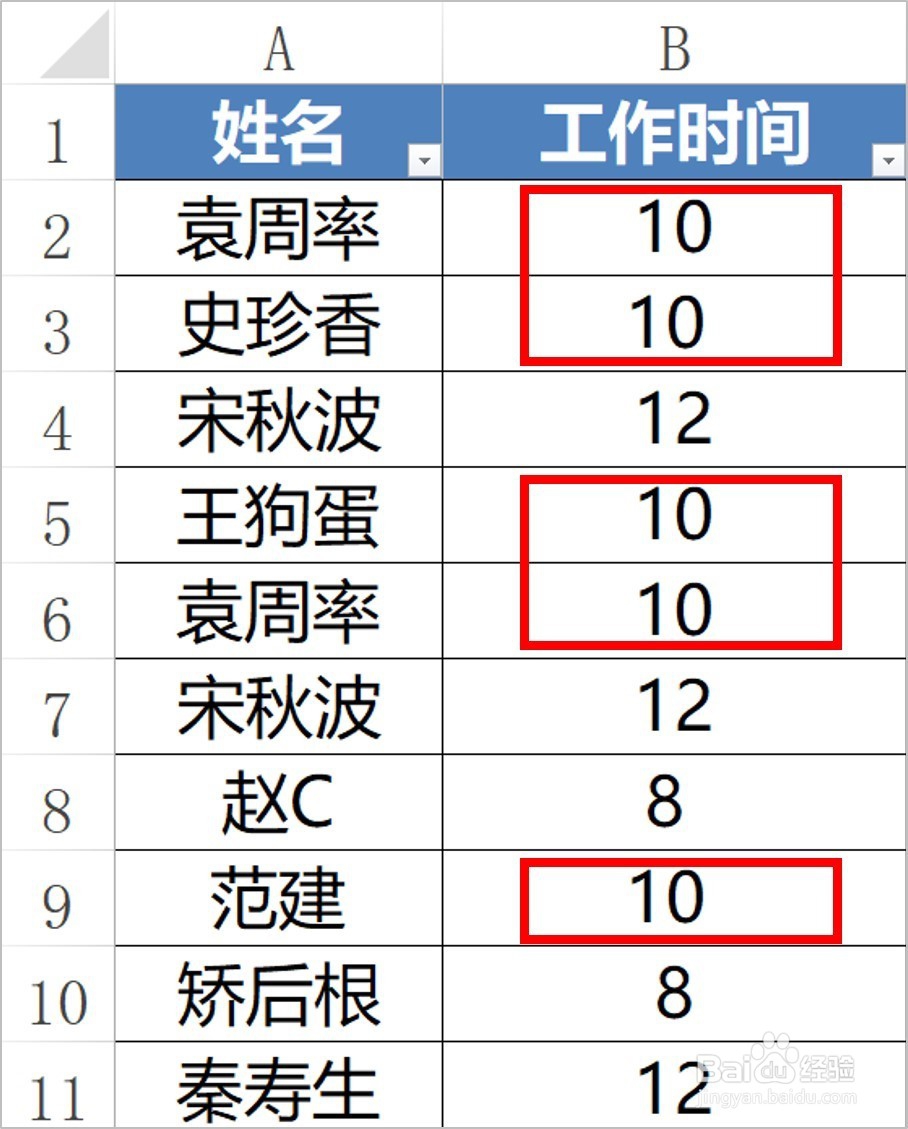

2、如果仅仅是复制粘贴的话,结果会是下方这样:被隐藏的行也被复制粘贴出来了。

3、解决办法如下:1.先选中要复制的内容所在辨泔矣嚣区域,然后按"F5"键,调出定位对话框,鼠标左键单击选择"定位条件"。

4、在弹出的定位条件中,鼠标左键选择"可见单元格",然后点击"确定"。
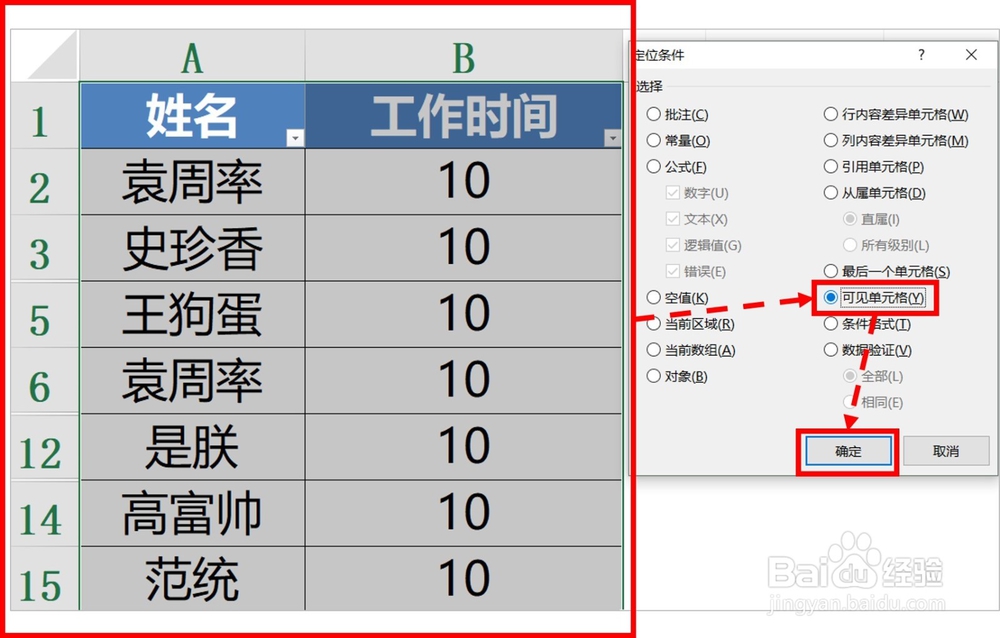
5、我们再选择"复制",这时我们复制的就是定位"可见单元格"以后的单元格内容。

6、复制后,在没有隐藏行(或列)的单元格区域(或新的工作表Sheet),粘贴复制的内容,可以方便我们查看复制粘贴的结果。

7、这时,粘贴的内容就是我们想要的,没有复制隐藏行列的粘贴结果。其他定位功能的应用,请参考下方百度经验:
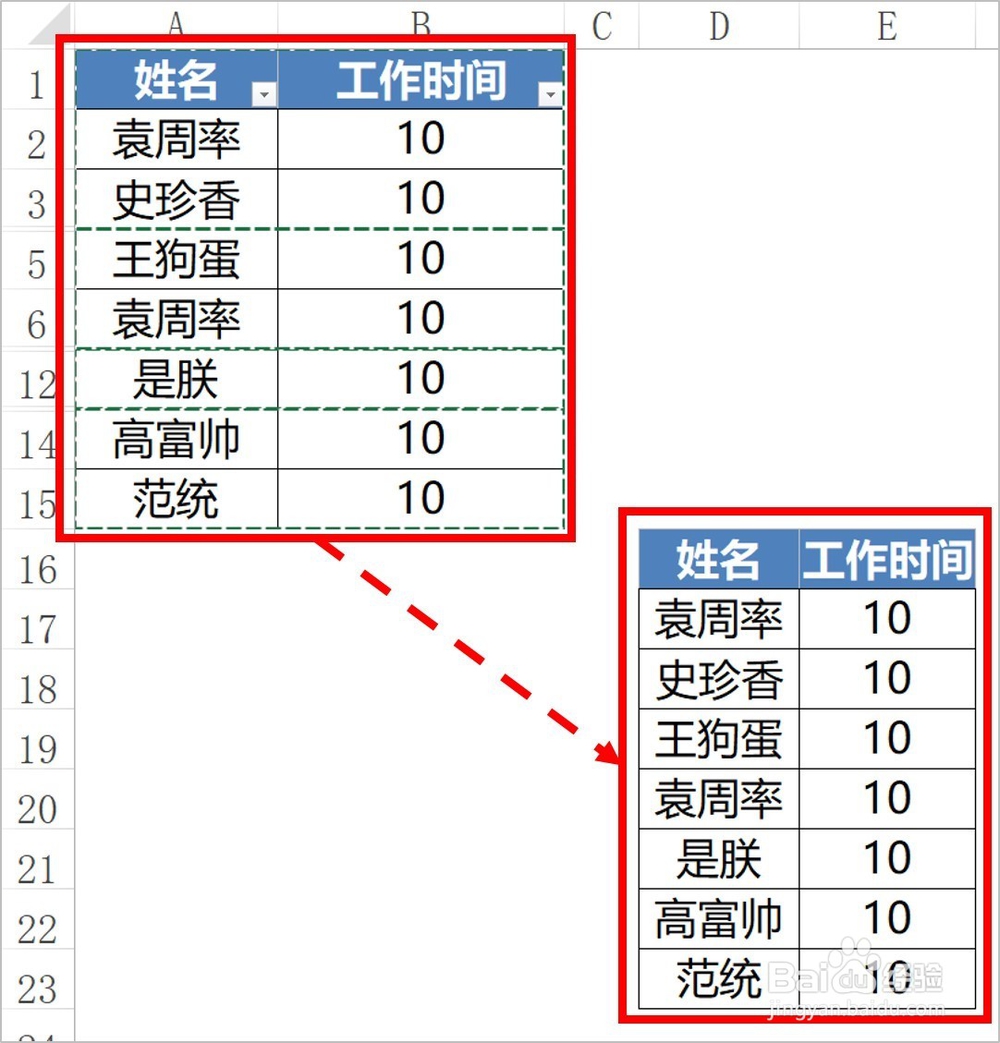
8、如对您有帮助,请投票或点赞鼓励一下敏丝,谢谢~
